对于经常使用电脑的我们而言,经常清理电脑系统垃圾是必不可少的。这样有利于我们的电脑运行更加流畅、快速。

当然这里的清理可不是上图那样,开个玩笑哈哈!一般我们清理电脑系统垃圾可能会使用QQ电脑管家、360等一些软件来处理!大家可能会发现如果我们选择了深度清理系统,那个清理起来是很耗费时间的。
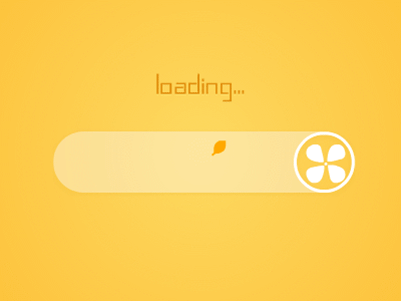
当然我们也可以选择系统提供的磁盘清理来进行系统垃圾的清理,鼠标右键点击任意磁盘,找到属性点击打开在磁盘属性界面下的常规选项卡里可以找到磁盘清理(D)选项,然后点击就可以清理磁盘了:

当然速度上面,估计也要等上一会而且还不能进行深度清理。操作起来也是比较麻烦!
那么有没有什么办法可以简单操作,还可以进行系统深度清理呢?当然利用bat批处理文件就可以做的,下面来看看要如何操作吧:
首先我们需要新建一个文本文档,命名为深度清理。然后输入下面一段代码:
@echo off
del "%tmp%*.*" /s /q /f
FOR /d %%p IN ("%tmp%*.*" ) DO rmdir "%%p" /s /q
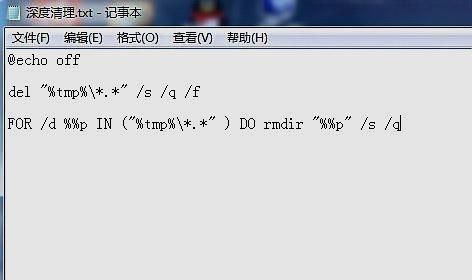
然后将我们刚刚建立的深度清理.txt文件,另存为深度清理.bat文件也就是批处理文件。

下面来双击这个bat文件试试吧!清理深度杠杠的……
如果每次我们电脑开机想清理电脑,都去双击这文件感觉也挺麻烦的。
如果可以让这个深度清理文件每次开机可以自动运行多好,其实很简单就可以达到我们的目的:
首先我们利用Windows+R组合键打开运行命令界面,输入:shell:Startup
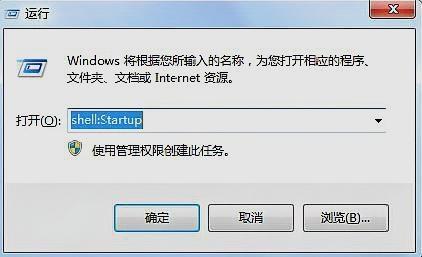
点击确定后,会出现一个文件夹,把我们建立的深度清理.bat文件拖到这个文件夹里面:
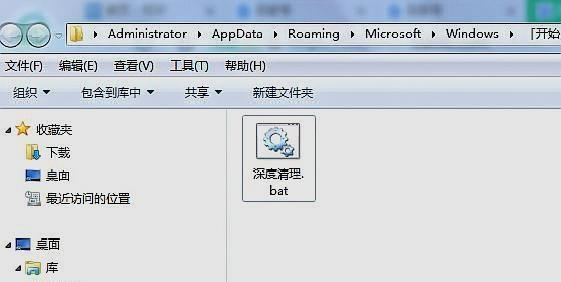
这样我们每次打开电脑的时候,都会自动运行这个文件帮我们清理电脑,而不需要去再次点击它了!
小伙伴们有没有get到新技能?赶紧学习下试试看吧!
今天的分享就到这里,如果有什么不明白的欢迎点击留言,我会尽快回复!
如果有什么更好的方法,也欢迎留言告知!
每天分享一些小知识,但愿能给大家带来一点点帮助!
越努力,越幸运!






















 被折叠的 条评论
为什么被折叠?
被折叠的 条评论
为什么被折叠?








